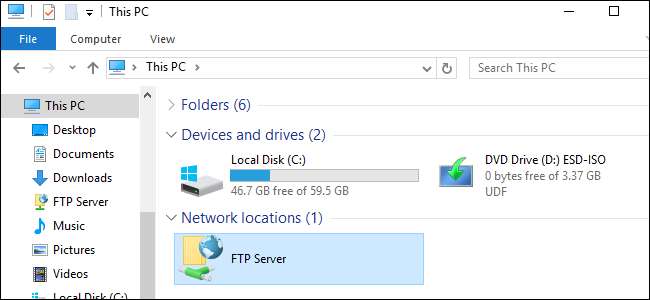
Bir FTP sunucusuna erişmeniz gerekiyorsa, çok sayıda özelliğe sahip özel FTP istemcileri kurabilirsiniz, ancak buna gerek yoktur. Windows, bir FTP sunucusuna bağlanmak için birkaç yol sunar ve dosyaları bir tutam indirip yüklemenize olanak tanır.
Windows'un Dosya Gezgini'nde FTP Sunucularına Nasıl Erişilir
Windows 10 ve 8'de Dosya Gezgini ve Windows 7'de Windows Gezgini olarak bilinen Windows dosya yöneticisi, FTP sunucularına bağlanmanıza olanak tanır.
Bir FTP sunucusuna bağlanmak için, bir Dosya Gezgini veya Windows Gezgini penceresi açın, "Bu PC" veya "Bilgisayar" ı tıklayın. Sağ bölmeye sağ tıklayın ve "Ağ konumu ekle" yi seçin.
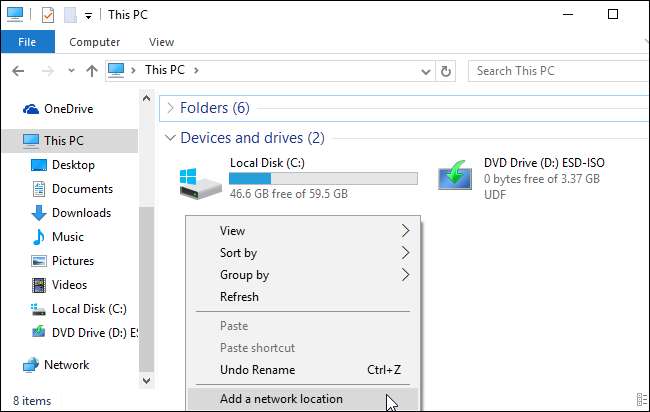
Görünen sihirbaza gidin ve "Özel bir ağ konumu seçin" i seçin.
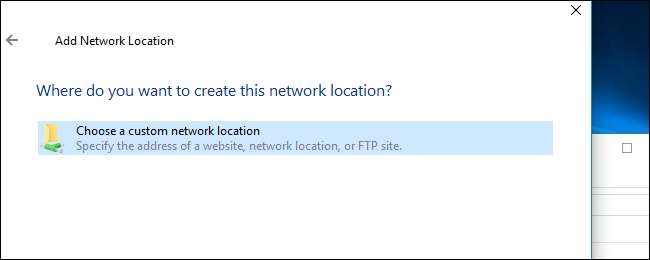
"Web sitenizin konumunu belirtin" iletişim kutusunda, forma ftp sunucusunun adresini girin
ftp://server.com
.
Örneğin, Microsoft’un FTP sunucusu ftp.microsoft.com'dur, bu nedenle
ftp://ftp.microsoft.com
burada o belirli sunucuya bağlanmak istersek.
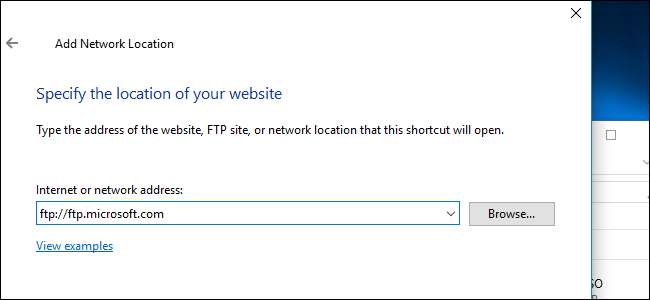
Kullanıcı adınız ve şifreniz yoksa, genellikle "Anonim olarak oturum aç" kutusunu işaretleyebilir ve bir kullanıcı adı ve şifre olmadan sunucuda oturum açabilirsiniz. Bu size sunucuya sınırlı erişim sağlar - genel olarak herkese açık dosyaları indirebilir, ancak dosya yükleyemezsiniz, örneğin.
Bir kullanıcı adınız ve şifreniz varsa, kullanıcı adınızı buraya girin. FTP sunucusuna ilk bağlandığınızda, şifrenizi girmeniz istenir.
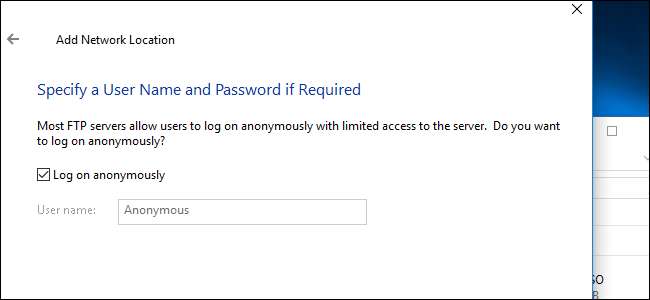
Şimdi ağ konumu için bir ad girmeniz istenecek. İstediğiniz adı girin - FTP sitesi bu adla görünecek, böylece hangisinin hangisi olduğunu kolayca hatırlayabilirsiniz.
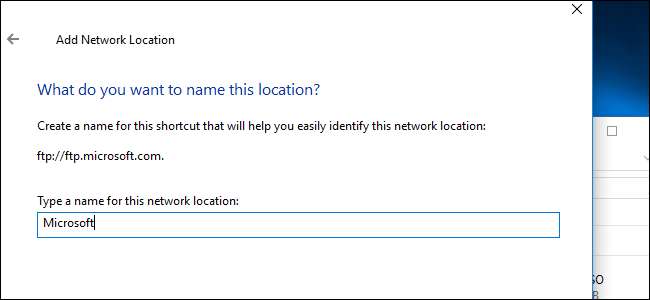
İşiniz bittiğinde, FTP sitesi Bu PC veya Bilgisayar bölmesindeki "Ağ konumları" altında görünecektir. Dosyaları bu klasöre kopyalayıp yapıştırarak yükleyin ve yükleyin.
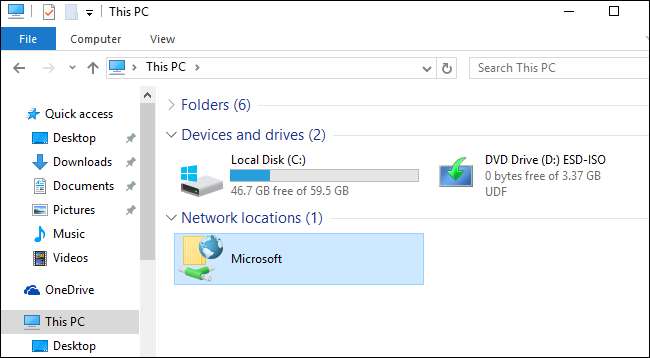
Komut İsteminde FTP Sunucularına Nasıl Erişilir
Bunu şununla da yapabilirsiniz:
ftp
Komut İstemi penceresinde komut. Bu komut Windows'ta yerleşik olarak gelir.
Bunu yapmak için bir Komut İstemi penceresi açın. Windows 10 veya 8'de, Başlat düğmesine sağ tıklayın veya klavyenizdeki Windows + X tuşlarına basın ve "Komut İstemi" ni seçin. Windows 7'de, Başlat menüsünde "Komut İstemi" için arama yapın.
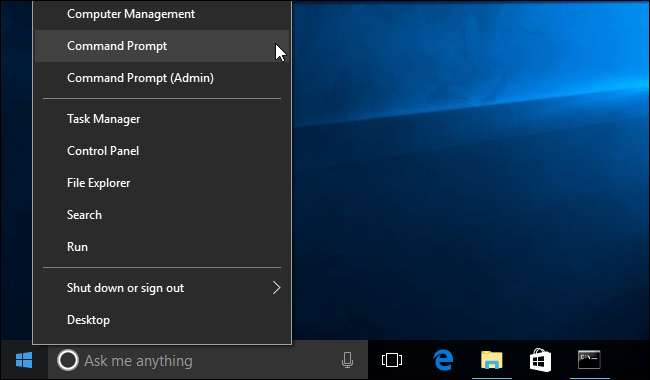
Tür
ftp
istemde ve Enter tuşuna basın. Komut istemi bir
ftp>
Komut istemi.
Bir sunucuya bağlanmak için yazın
açık
ardından FTP sunucusunun adresi. Örneğin, Microsoft’un FTP sunucusuna bağlanmak için şunu yazmanız gerekir:
ftp.microsoft.com'u açın
Ardından bir kullanıcı adı girmeniz istenecektir. Siteye bağlanmak için kullanıcı adı ve şifreyi girin. Parolanız yoksa, FTP sunucusunun anonim erişime izin verip vermediğini görmek için “Anonim” ve ardından boş bir parola girebilirsiniz.
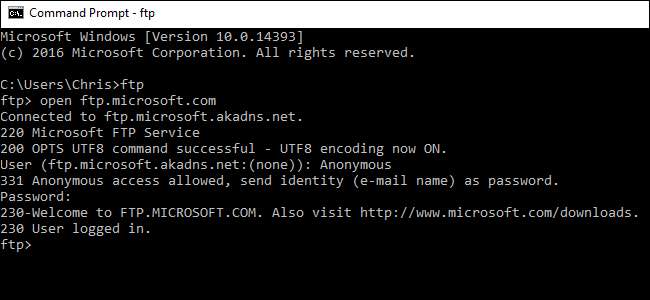
Bağlandıktan sonra, FTP sunucusunda
sana
ve
CD
komutlar. Mevcut dizinin içeriğini görüntülemek için şunu yazın:
sana
Başka bir dizine geçmek için şunu yazın:
CD
komut ve ardından dizinin adı. Örneğin, "örnek" adlı bir dizine geçmek için aşağıdaki komutu yazarsınız:
cd örneği
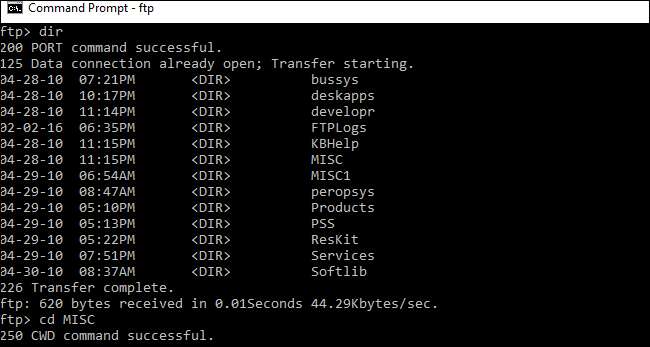
Dosyaları yüklemek veya indirmek için şunu kullanın:
almak
ve
it
komutlar.
Örneğin, geçerli FTP klasörüne example.txt adlı bir dosya indirmek için şunu yazmanız gerekir:
example.txt al
Masaüstünüzde example.txt adlı bir dosyayı FTP sunucusuna yüklemek için şunu yazmanız gerekir:
"C: \ Kullanıcılar \ YOURNAME \ Desktop \ example.txt" yazın
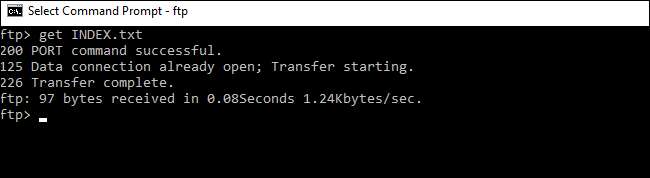
İşiniz bittiğinde, aşağıdaki komutu yazmanız ve bağlantıyı kapatmak için Enter tuşuna basmanız yeterlidir:
çıkmak
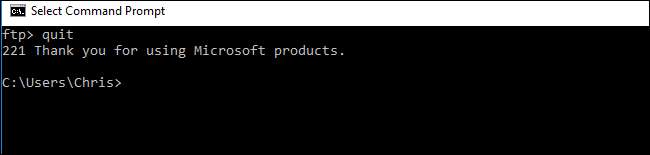
Uygulamalar beğenirken Cyberduck veya FileZilla Windows'un yerleşik seçeneklerinde bulunmayan birçok gelişmiş özellik sunar, yukarıdakilerin her ikisi de temel FTP'de gezinme, yükleme ve indirme için harika seçeneklerdir.







